- Scoprire EaseUS
- Chi Siamo
- Recensioni & Premi
- Contatta EaseUS
- Rivenditore
- Affiliato
- Mio Conto
- Sconto Education
Come Convertire Facilmente PDF in BMP su Windows/online
Modificato da Anna 13/08/2025 PDF Editor | Soluzioni
BMP è un formato di immagine raster utilizzato per archiviare grafica bitmap su sistemi Windows, Mac OS classico, OS/2 ed eComStation. È un formato di immagine molto versatile che può memorizzare molti dettagli per immagini e diagrammi.
Mentre il PDF è popolare per la documentazione, BMP offre dettagli non compressi. Inoltre, BMP è un tipo nativo di file immagine che può essere creato e modificato con alcuni strumenti diversi ed è utilizzato da molte persone per esportare immagini in formato bitmap. È anche difficile da modificare.
Questo articolo esamina diversi modi e strumenti che ti aiutano a convertire PDF in formato BMP.
Come Convertire PDF in BMP su Windows
Per prendere il convertitore PDF più potente su Windows, devi conoscere le differenze tra le loro funzioni. Questa parte introdurrà rispettivamente le funzionalità di due strumenti di conversione PDF in modo da poter selezionare quello più adatto.
Strumento 1. EaseUS PDF Editor
Quando si tratta del miglior convertitore PDF su Windows, è difficile raggiungere un consenso sulla questione. Ma EaseUS PDF Editor si distingue da tutti gli strumenti di conversione PDF per le sue ricche funzionalità.
Questo software supporta molti formati di uso frequente. Quando vuoi ottenere un PDF da file in altri formati, è semplice importare il file sorgente e questo strumento avvierà automaticamente la conversione. Ad esempio, puoi convertire un documento Word in PDF in pochi passaggi.
Quindi, se ottieni un file PDF e desideri convertirlo in formato BMP, questo strumento può anche completare l'attività di conversione in modo efficiente. Il tutorial qui sotto ti guiderà a convertire il PDF e devi prima installare questo software. Ora puoi fare clic su questo pulsante per scaricarlo gratuitamente.
Guida per fare la conversione da PDF in BMP:
Passaggio 1. Avvia EaseUS PDF Editor e fai clic su "Apri" per importare il file PDF che desideri convertire.

Passaggio 2. Fa clic sul pulsante "Converti" e seleziona "Bitmap" dal menu a discesa.
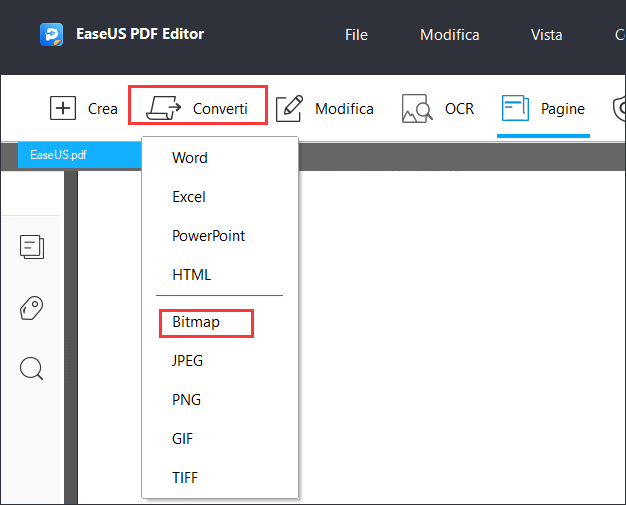
Passaggio 3. Scegli l'intervallo di pagine della conversione. Puoi scegliere di convertire la pagina corrente, tutte le pagine o alcune pagine specifiche. Quindi fa clic sul pulsante "Ok".
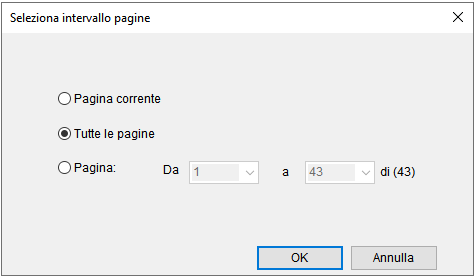
Passaggio 4. Una finestra pop-up chiederà di assegnare un nome ai file BMP e selezionare la cartella in cui salvare i BMP. Il pulsante "Impostazioni" offre opzioni per personalizzare lo spazio colore, la risoluzione, ecc. Non dimenticare di fare clic su "OK" per applicare le impostazioni. Infine, fai clic sul pulsante "Salva" per avviare la conversione.
Strumento 2. AnyPDF
AnyPDF è un software o uno strumento desktop in grado di convertire un file PDF in qualsiasi formato immagine, incluso BMP. Offre un'interfaccia simile a una stampante che consente di scegliere quali pagine possono essere convertite e la scala che aiuta a migliorare la leggibilità della dimensione del carattere quando è troppo piccola.
Quando si convertono più file PDF, è possibile scegliere di creare una cartella per ogni file PDF poiché ogni pagina viene convertita in un'immagine. Inoltre, consente di ridimensionare singole pagine PDF, il che aiuta a rimuovere tutto ciò che non è necessario nella stampa finale.
Una delle parti migliori dell'utilizzo di questo software è che è rapido nella conversione di massa. Se hai un sacco di file PDF che devi convertire in BMP, allora questo è lo strumento che devi usare.
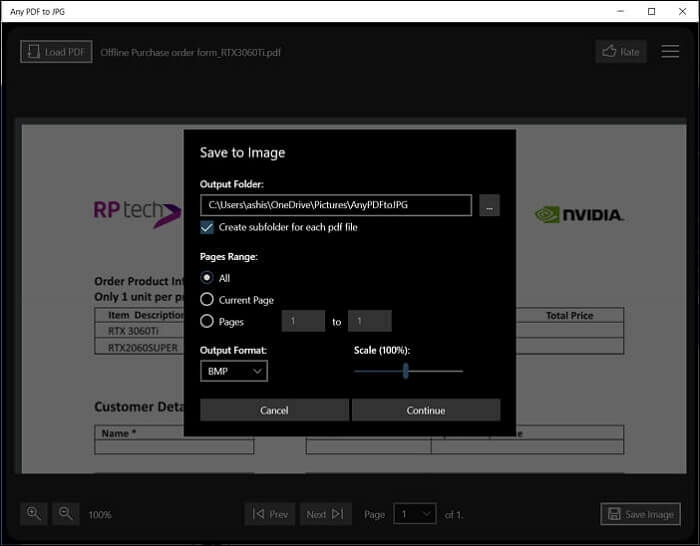
Caratteristiche:
- Può essere usato come lettore PDF
- Supporta anche i formati immagine GIF e TIFF
- Salva tutte le pagine di un file PDF o un intervallo di esse, inclusa una singola pagina
- Ingrandisci le pagine PDF durante la stampa
- Gratuito da usare
Passaggi per convertire PDF in BMP:
Passo 1. Scarica e installa lo strumento da Microsoft Store. Tieni pronto il PDF e ricorda la posizione in modo che sia facile per il browser.
Passo 2. Fai clic sul pulsante Carica PDF e quindi seleziona il file PDF. Ti chiederà quindi di selezionare la cartella di output e creare una sottocartella, impostare l'intervallo di pagine, il formato di output (BMP) in questo caso e la scala.
Passo 3. Fai clic su Continua e, una volta completato il processo, ti verrà chiesto con l'opzione per aprire la cartella di output. Il file sarà disponibile come file BMP.
Prova: https://www.anywaysoft.com/
Come Convertire PDF in BMP Online
PDFCandy è uno strumento online che offre la conversione di file da PDF a BMP senza installazione. Poiché è uno strumento online, funziona su più piattaforme e questo su SSL lo rende sicuro. Sebbene funzioni bene, ci sono problemi come l'impossibilità di scegliere quale pagina convertire e, se si desidera convertire solo poche pagine, sarà doloroso farlo dal file BMP.
Il servizio offre anche un piano a pagamento per coloro che hanno bisogno di farlo ogni giorno o ne hanno bisogno per il loro progetto. Non ci saranno limiti orari, caricamento di file di dimensioni maggiori, elaborazione ad alta priorità e così via. Puoi anche creare un account gratuito con loro e quindi gestire tutte le tue conversioni. Ti consente un maggiore controllo sui file caricati e tiene traccia della cronologia dei file convertiti.
Ci sono anche alcuni inconvenienti di questo strumento. La priorità di conversione è bassa e la dimensione del file è limitata a pochi MBS. Anche se prendi il piano a pagamento, sarà un massimo di 500 MB. Lo strumento gratuito ha anche limitazioni orarie.
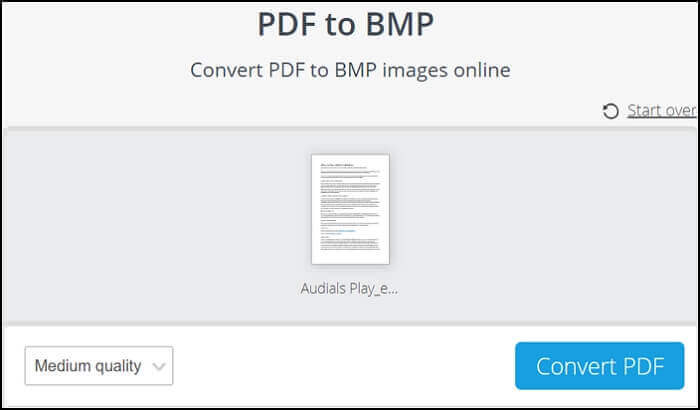
Caratteristiche:
- Converte i file rapidamente, ma dipenderà anche dalla dimensione del file
- Supporta file online come Google Drive e Dropbox
- Salva il file convertito nel servizio di archiviazione cloud
- Controlla la qualità dell'output
Passaggi per convertire PDF in BMP online:
Passo 1. Apri il sito Web e fare clic sul pulsante di caricamento del file. Puoi anche trascinare e rilasciare il file PDF o fornire un URL dal cloud storage di Google o Dropbox con accesso pubblico.
Passo 2. Una volta completato il caricamento del file, vedrai un'anteprima. È quindi possibile scegliere la qualità dell'immagine di output (Bassa, Media e Alta).
Passo 3. Infine, fai clic sul pulsante Converti PDF. L'attività verrà messa in coda e la conversione richiederà da 20 a un minuto. Dipenderà dalla dimensione del file PDF. Fai clic sul pulsante Scarica file quando viene visualizzato.
Prova: https://PDFcandy.com/PDF-to-bmp.html
Altri 3 Convertitori da PDF a BMP Online
Parliamo di altri convertitori online, delle loro funzioni, pro e contro.
Online-Convert
Questo strumento online offre molte opzioni prima della conversione, migliorando la qualità dell'immagine, dalle dimensioni, al colore, all'opzione per aumentare la nitidezza e alle impostazioni DPI. Quindi, se hai bisogno di avere il pieno controllo sull'output, questo è lo strumento che devi controllare. Simile ad altri strumenti, offre una miriade di strumenti di conversione per ogni esigenza.
Puoi creare un account con loro e quindi sarai in grado di gestire centralmente tutta la tua conversione. È uno degli strumenti che offre controllo granulare, metodi di correzione del colore, ritaglio dei pixel, soglia del bianco e nero prima della conversione. Puoi salvare queste impostazioni con nomi diversi in modo da poterle utilizzare spesso e risparmiare tempo.
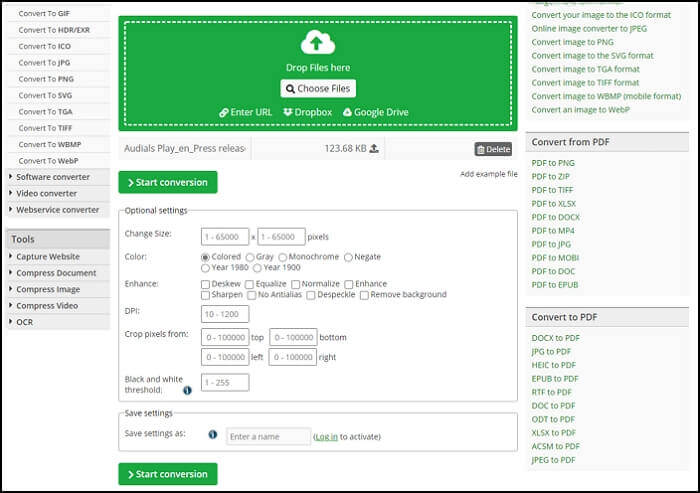
Pro:
- Gestione di buona qualità
- Converti più file PDF in BMP
- Salva le impostazioni per riutilizzarle la prossima volta
Contro:
- Nessuna anteprima
- Nessuna immagine singola per ogni pagina
Prova: https://image.online-convert.com/convert/PDF-to-bmp
PDFChef
Se tutto ciò che desideri è un semplice convertitore che ottenga il lavoro correttamente, PDFChef offre una conversione rapida e converte ogni pagina in un file separato. Quando scarichi il file, sarà un file zip con ogni pagina convertita in singole immagini.
La velocità di conversione del file dipenderà dalla dimensione del file PDF, ma è relativamente veloce. Puoi scaricare i file per ogni conversione separatamente. Il servizio offre anche uno strumento desktop se ti piace utilizzare il software.
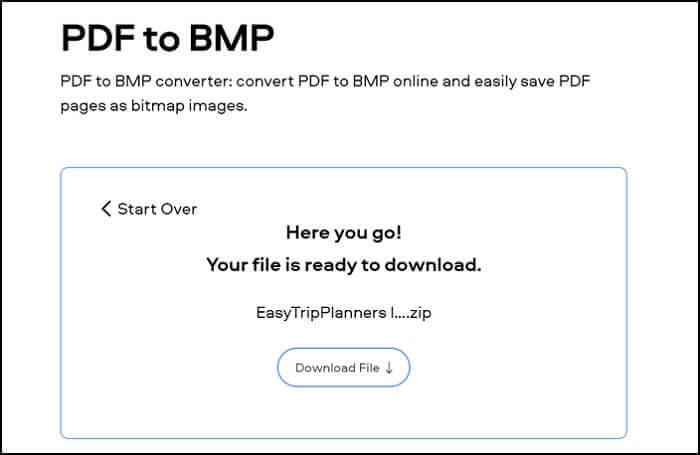
Pro:
- Servizio di conversione più veloce
- Offre un'estensione per Chrome
- Elaborazione ottimale delle immagini per la massima qualità
- Crittografia SSL a 256 bit
Contro:
- Nessuna anteprima del file
- Nessuna opzione per saltare le pagine intermedie
Prova: https://PDFchef.com/PDF-to-bmp.html
CloudConvert
È un convertitore di documenti online in grado di convertire una pletora di file in altri formati. Offre anche PDF in BMP. La parte buona è che offre la conversione in blocco del file, risparmiando molto tempo. In caso di errore, puoi riprovare rapidamente senza caricare nuovamente il file originale. È utile quando hai troppi file.
Il servizio supporta i più recenti standard di documenti Office e PDF. Tuttavia, la conversione è limitata a 25 conversioni al giorno. Se hai bisogno di altro, dovrai optare per i loro servizi premium.

Pro:
- Supporto per file di grandi dimensioni
- Creazione di file individuali per ogni pagina
- Tecnologia di conversione avanzata
Contro:
- La conversione dei file richiede tempo
- Problemi di privacy
Prova: https://cloudconvert.com/PDF-to-bmp
Conclusione
BMP potrebbe non essere così popolare come ai tempi di Windows XP, ma il formato ha ancora il suo posto nel mondo moderno. A differenza di un PDF, i file BMP possono essere salvati e modificati e possono essere utilizzati per la grafica di sovrapposizione e altri scopi. Formati come questi possono memorizzare molti dettagli che di solito vengono persi o scartati quando vengono convertiti in un formato diverso.
Se vuoi entrare nel nocciolo del formato, controlla la pagina di Wikipedia per i file BMP. Ma se stai cercando un modo conveniente per condividere immagini, Excel, PowerPoint e altri file di Microsoft Office con gli amici, un file BMP potrebbe essere proprio ciò di cui hai bisogno.



![4 modi per convertire PDF in Pages su Mac [2025]?>](/images/en/video-editor/related-articles/28.jpg)